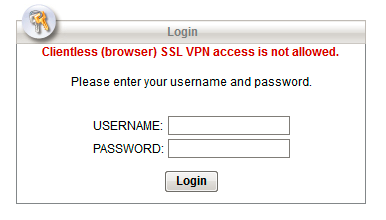
Petit tutoriel aujourd’hui pour apprendre à configurer un VPN SSL Remote Access Clientless sur un Cisco ASA. Ce type de VPN porte un nom raccourcis : le WebVPN (et c’est comme ça que je vais continuer d’en parler).
Alors à quoi sert le WebVPN concrètement ? Tout simplement à vous connecter au réseau de votre entreprise par le biais d’un navigateur Internet. Le principe du WebVPN est d’être accessible partout, tout le temps car vous n’avez pas besoin d’installer une application pour l’utiliser (c’est le principe du « clientless », il vous faut juste une connexion Internet). Alors bien entendu, le WebVPN reste très limité de base mais permet tout de même la consultation des serveurs Web internes de votre entreprise ou encore de vos serveurs de partage de fichiers (par exemple).
La topologie
Voici la topologie que j’ai utilisé pour ce tutoriel :

J’ai donc un serveur Windows gérant le domaine « labcisco.ccnp » avec des partages de fichiers ainsi qu’un serveur Radius que je vais utiliser pour permettre à mes utilisateurs distants de se connecter via leurs identifiants de domaine (Radius va aller vérifier sur le serveur Windows que les identifiants sont bien identiques). Le boitier ASA possède deux interface : une interface « inside » utilisée pour le réseau interne et une interface « outside » utilisée pour les réseaux extérieurs.
Ce tutoriel ne traite que de la configuration de l’ASA.
Etape 1 : Le certificat SSL
Il faut commencer par générer un certificat SSL que nous allons auto-signer :
hostname asa-cisco domain-name labcisco.ccnp ! crypto key generate rsa label SSL-VPN-KEY ! crypto ca trustpoint LOCALTRUST-ASA enrollment self fqdn asa-cisco.labcisco.ccnp subject-name CN=asa-cisco.labcisco.ccnp keypair SSL-VPN-KEY crypto ca enroll LOCALTRUST-ASA noconfirm ! ssl trust-point LOCALTRUST-ASA outside
Etape 2 : Configurer le DNS et autoriser le WebVPN
dns domain-lookup inside dns server-group DefaultDNS name-server 192.168.0.1 domain-name labcisco.ccnp ! webvpn enable outside
Etape 3 : Configurer Radius comme serveur d’authentification
aaa-server RADIUS protocol radius aaa-server RADIUS (inside) host Linux-Server.labcisco.ccnp key "votre clé secrète" authentication-port 1812 accounting-port 1813 acl-netmask-convert auto-detect
Attention à bien vérifier les ports utilisés par votre serveur Radius (1812, 1813 ou 1645, 1646).
Etape 4 : Configurer un profil de connexion
Pour information, les profils de connexions sont aussi appelés « tunnel-group » par Cisco.
group-policy GroupPolicy1 internal group-policy GroupPolicy1 attributes vpn-tunnel-protocol ssl-clientless ! tunnel-group utilisateurs-nomades type remote-access tunnel-group utilisateurs-nomades general-attributes authentication-server-group RADIUS default-group-policy GroupPolicy1 ! tunnel-group utilisateurs-nomades webvpn-attributes group-alias Utilisateurs-Nomades enable
Pour personnaliser la page d’accueil, il faut utiliser ASDM et se rendre à l’emplacement suivant : « Configuration > Remote Access VPN > Clientless SSL VPN Access > Portal > Customization » et modifier le « DfltCustomization ».
Etape 5 : Se connecter
Vous n’avez plus qu’à vous connecter avec votre utilisateur distant en utilisant votre mot de passe du domaine Windows.

Vous pouvez à présent naviguer par le biais de votre navigateur Web et aller consulter, par exemple, le répertoire de votre service.
